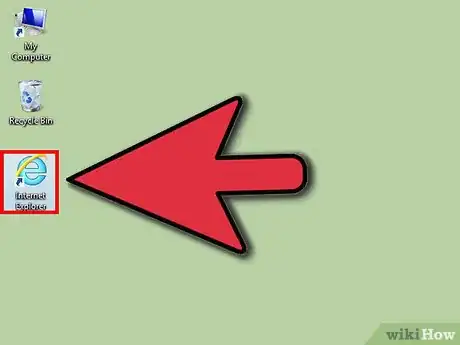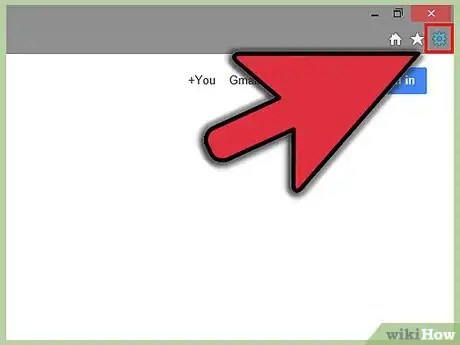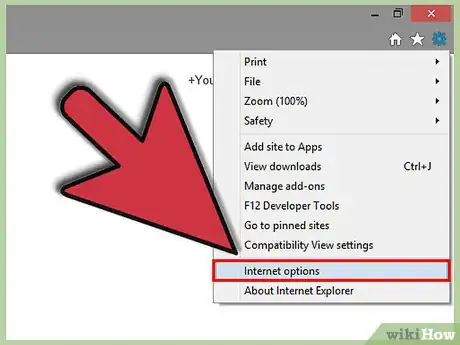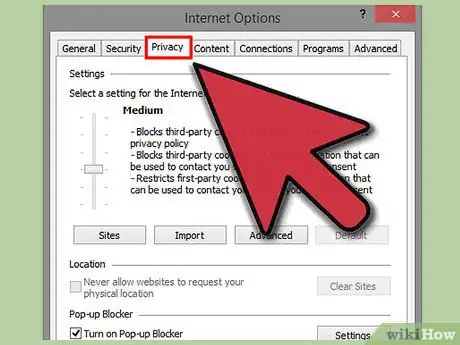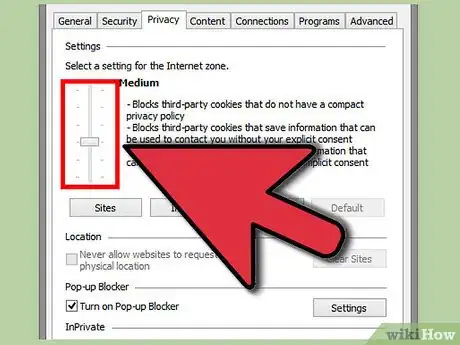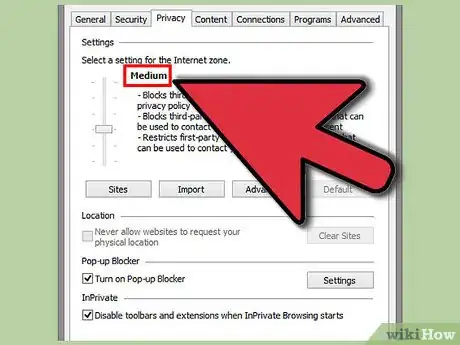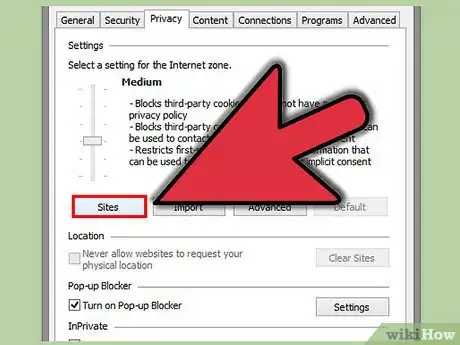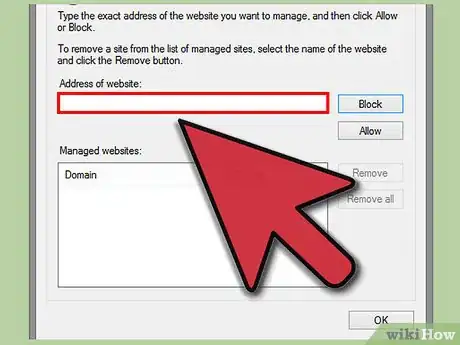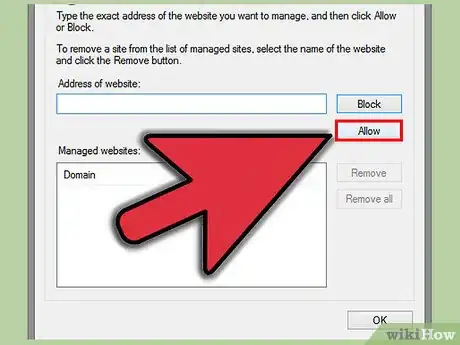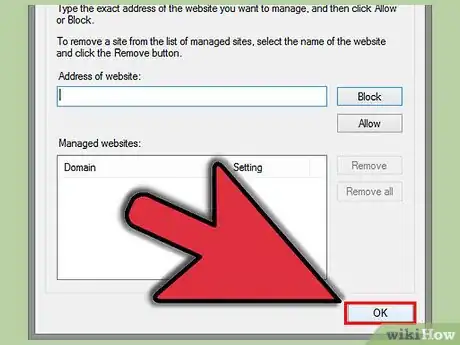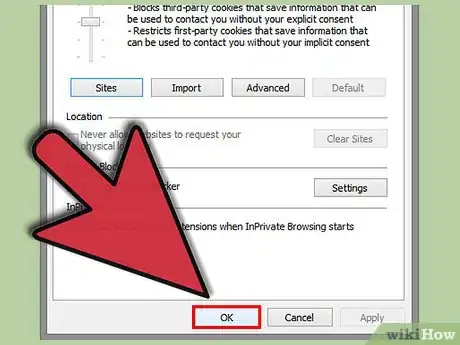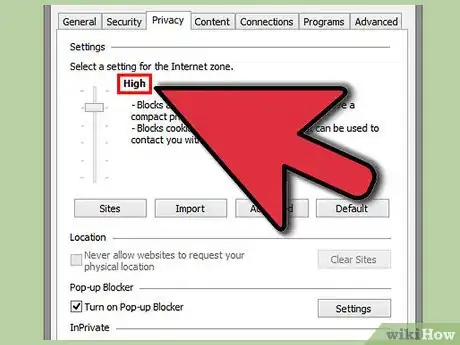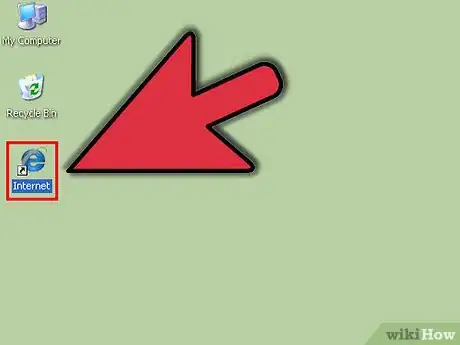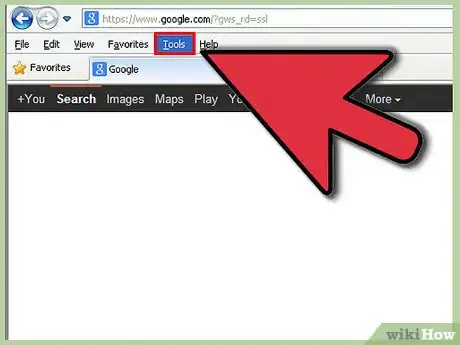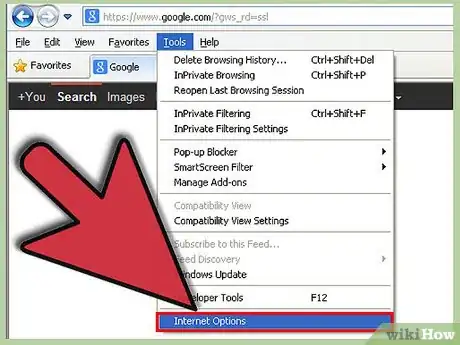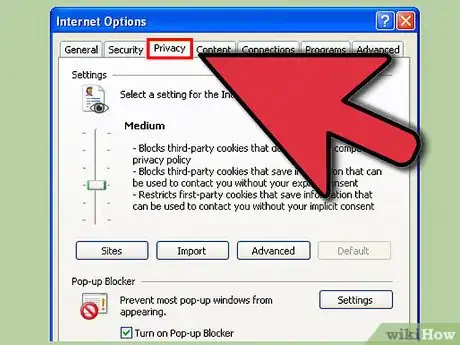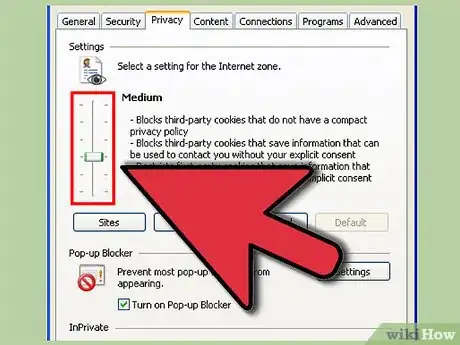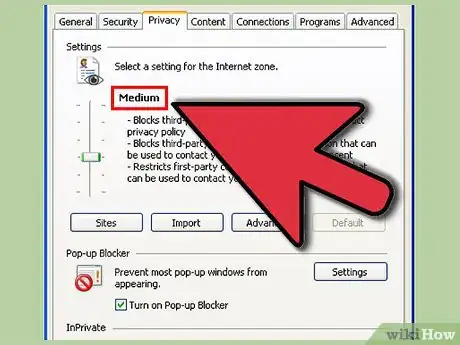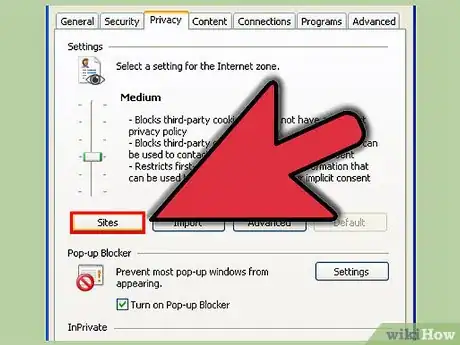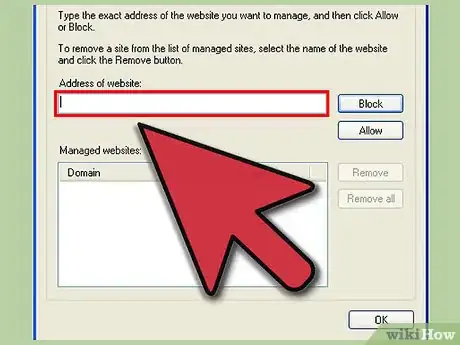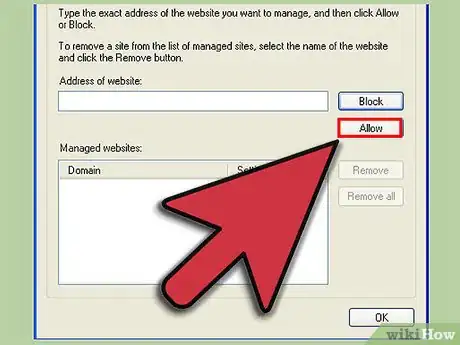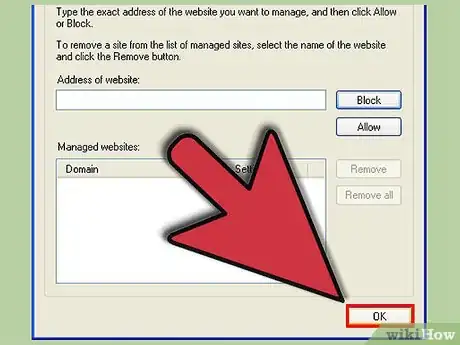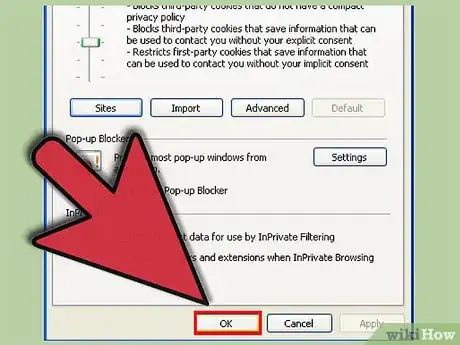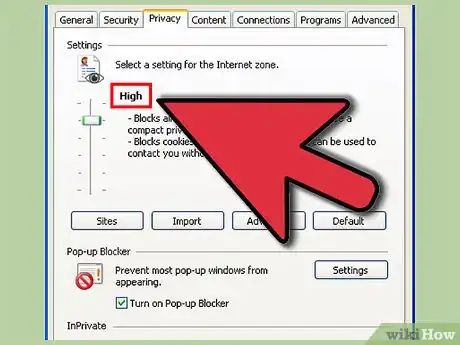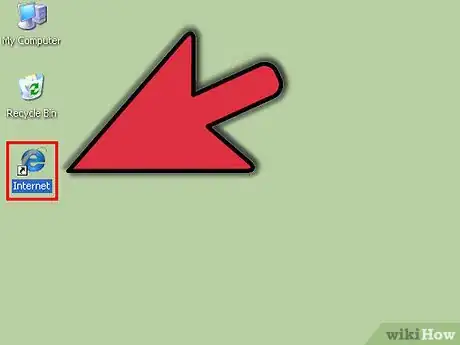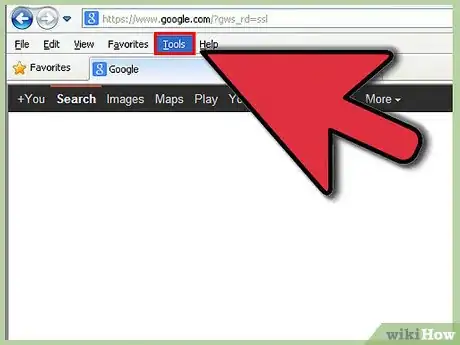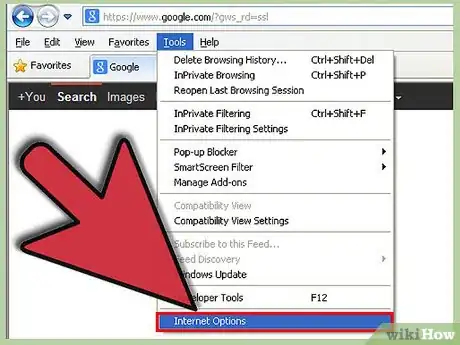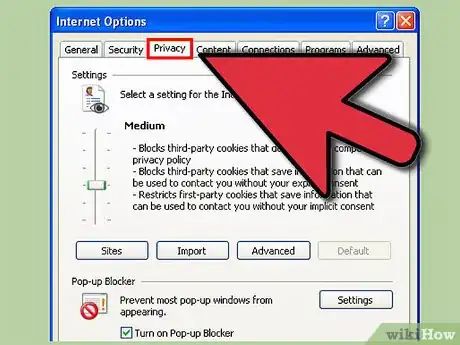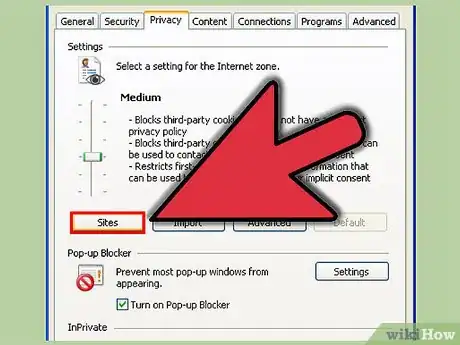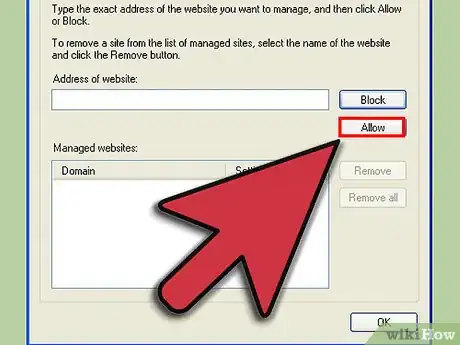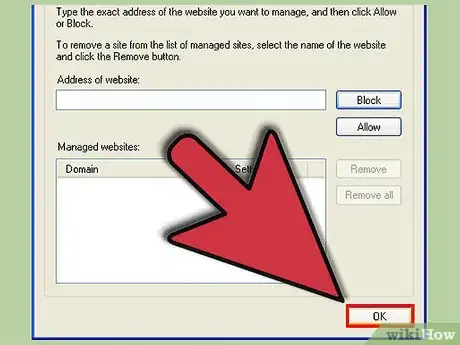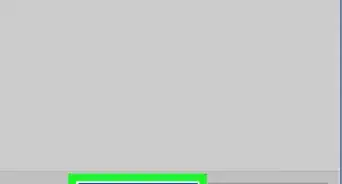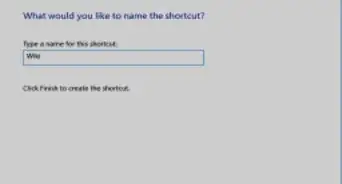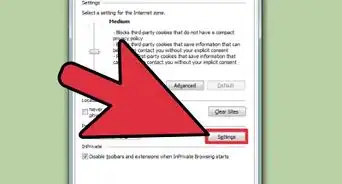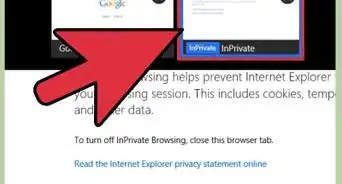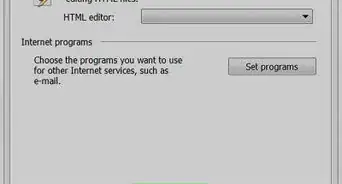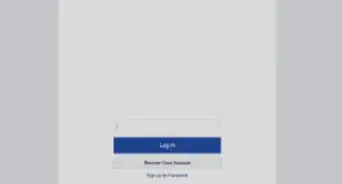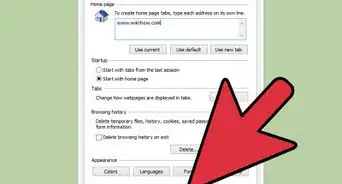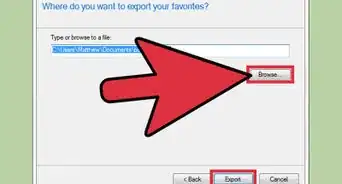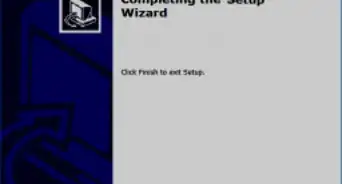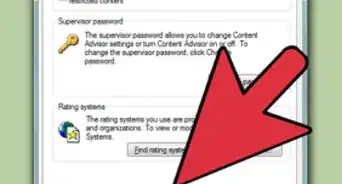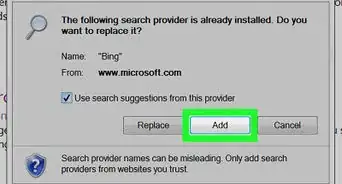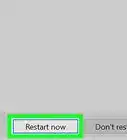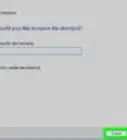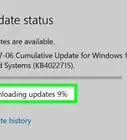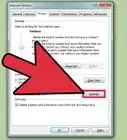wikiHow est un wiki, ce qui veut dire que de nombreux articles sont rédigés par plusieurs auteurs(es). Pour créer cet article, des auteur.e.s volontaires ont participé à l'édition et à l'amélioration.
Cet article a été consulté 32 556 fois.
L’activation des cookies dans Internet Explorer facilite grandement la navigation sur Internet. Un cookie sert à beaucoup de choses, comme le stockage de vos préférences d’un site, la sauvegarde du contenu de vos paniers sur les sites d’achat en ligne, et même l’enregistrement de vos noms d'utilisateur et de vos mots de passe pour accéder à différents sites. Si vous voulez savoir comment activer les cookies dans Microsoft Internet Explorer, il suffit de suivre les étapes qui suivent.
Étapes
Méthode 1
Méthode 1 sur 3:L’activation des cookies dans Internet Explorer 9.0
-
1Ouvrez votre navigateur Internet Explorer.
-
2Cliquez sur l'icône en forme d’engrenage en haut à droite de la fenêtre du navigateur.
-
3Sélectionnez "Options Internet". C'est la deuxième option du menu déroulant. Vous ouvrez alors la fenêtre Options Internet.
-
4Sélectionnez l'onglet Confidentialité. C'est le troisième onglet à gauche dans cette nouvelle fenêtre.
-
5Choisissez entre une gestion automatique des cookies et une limitation des cookies à certains sites.
-
6Si vous voulez avoir une gestion automatique des cookies, placez le curseur sur "Moyenne".
-
7Cliquez sur "Sites".
-
8Saisissez l'adresse des sites Web que vous souhaitez gérer. Tapez leurs noms dans "Adresse du site Web."
-
9Cliquez sur "Autoriser".
-
10Cliquez sur OK
-
11Cliquez sur OK
-
12Si vous voulez limiter vos cookies à certains sites, répétez le processus ci-dessus, mais réglez le curseur sur "Haute".
- Pour ce faire, au lieu de mettre le curseur sur "Moyenne" et de cliquer sur "Sites", entrez les adresses des sites Web que vous souhaitez autoriser, cliquez sur "Autoriser", puis sur "OK" deux fois.
Publicité
Méthode 2
Méthode 2 sur 3:L’activation des cookies dans Internet Explorer 8.0
-
1Ouvrez votre navigateur Internet Explorer.
-
2Cliquez sur Outils. Vous pouvez trouver cette option à droite dans la barre d'outils du haut.
-
3Cliquez sur Options Internet dans le menu. Vous le trouverez en bas du menu déroulant. Une nouvelle fenêtre va apparaître.
-
4Cliquez sur l'onglet Confidentialité. Vous le trouverez en troisième position à partir de la gauche dans la partie supérieure du menu.
-
5Choisissez entre une gestion automatique des cookies et une limitation des cookies à certains sites.
-
6Si vous voulez avoir une gestion automatique des cookies, placez le curseur sur "Moyenne".
-
7Cliquez sur "Sites".
-
8Saisissez l'adresse des sites Web que vous souhaitez gérer. Tapez leurs noms dans "Adresse du site Web."
-
9Cliquez sur "Autoriser".
-
10Cliquez sur OK
-
11Cliquez sur OK
-
12Si vous voulez limiter vos cookies à certains sites, répétez le processus ci-dessus, mais réglez le curseur sur "Haute".
- Pour ce faire, au lieu de mettre le curseur sur "Moyenne" et de cliquer sur "Sites", entrez les adresses des sites Web que vous souhaitez autoriser, cliquez sur "Autoriser", puis sur "OK" deux fois.
Publicité
Méthode 3
Méthode 3 sur 3:L’activation des cookies dans Internet Explorer 7.0
-
1Ouvrez votre navigateur Internet Explorer.
-
2Cliquez sur Outils. Vous pouvez trouver cette option à droite dans la barre d'outils du haut.
-
3Cliquez sur Options Internet dans le menu. Vous le trouverez en première position dans le menu déroulant.
-
4Cliquez sur l'onglet Confidentialité. Vous le trouverez en troisième position à partir de la gauche dans la partie supérieure du menu.
-
5Cliquez sur "Sites". Une nouvelle fenêtre va apparaître.
-
6Entrez les adresses des sites Web que vous souhaitez autoriser, cliquez sur "Autoriser"
-
7Cliquez sur OKPublicité
Conseils
- Vous pouvez également utiliser le curseur des paramètres de confidentialité pour définir un paramétrage général de tous les cookies. Il y a 6 réglages possibles : Bloquer tous les cookies, Haute, Moyennement haute, Moyenne (paramétrage par défaut), Basse, et Accepter tous les cookies.